很多同學(xué)在安裝了系統(tǒng)以后,從來(lái)沒(méi)有給顯卡安裝正確的驅(qū)動(dòng)程序,導(dǎo)致畫(huà)面卡頓,拖影,花屏等現(xiàn)象出現(xiàn),嚴(yán)重影響了操作體驗(yàn)。今天小編就給大家介紹四種安裝顯卡的方式,以供大家參考。下面就以Intel集成顯卡為例(AMD和英偉達(dá)的安裝方式也大同小異)進(jìn)行說(shuō)明。
一、loud安裝
從Intel官方網(wǎng)站上下載對(duì)應(yīng)顯卡型號(hào)的驅(qū)動(dòng)到電腦,直接運(yùn)行setup.exe進(jìn)行安裝,此種方法快速直接有效。
二、靜默安裝
如果使用loud安裝失敗,可以嘗試使用CMD管理員命令cd到安裝包文件夾,輸入命令CD 目錄 setup.exe—s—overwrite—nosc 最后回車(chē),軟件會(huì)悄無(wú)聲息在后臺(tái)安裝,安裝完畢后,桌面會(huì)生成一個(gè)Intel顯卡的圖標(biāo)。
三、升級(jí)安裝
顧名思義,如果用戶(hù)已經(jīng)安裝了Intel官方較舊的版本,下載新的版本直接點(diǎn)擊setup.exe ,新的驅(qū)動(dòng)則會(huì)覆蓋原來(lái)的版本實(shí)現(xiàn)更新。
四、DM安裝
Win10的用戶(hù),可以使用Win+X組合鍵來(lái)打開(kāi)快捷菜單,然后按M鍵進(jìn)入設(shè)備管理器,找到顯卡的硬件,右鍵點(diǎn)擊更新驅(qū)動(dòng)程序,最后手動(dòng)點(diǎn)擊安裝包所在的文件夾,就可以全自動(dòng)進(jìn)行安裝。
-
集成顯卡
+關(guān)注
關(guān)注
0文章
20瀏覽量
11175 -
顯卡
+關(guān)注
關(guān)注
16文章
2424瀏覽量
67469
發(fā)布評(píng)論請(qǐng)先 登錄
相關(guān)推薦
pcie設(shè)備驅(qū)動(dòng)程序安裝步驟
如何選擇適合的PCIe顯卡
風(fēng)扇驅(qū)動(dòng)怎么安裝
工控主機(jī)的集顯和獨(dú)顯口怎么區(qū)分





 集成顯卡驅(qū)動(dòng)怎么安裝
集成顯卡驅(qū)動(dòng)怎么安裝
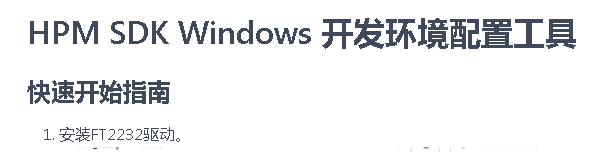










評(píng)論